CUDA 安装
从官网下载CUDA
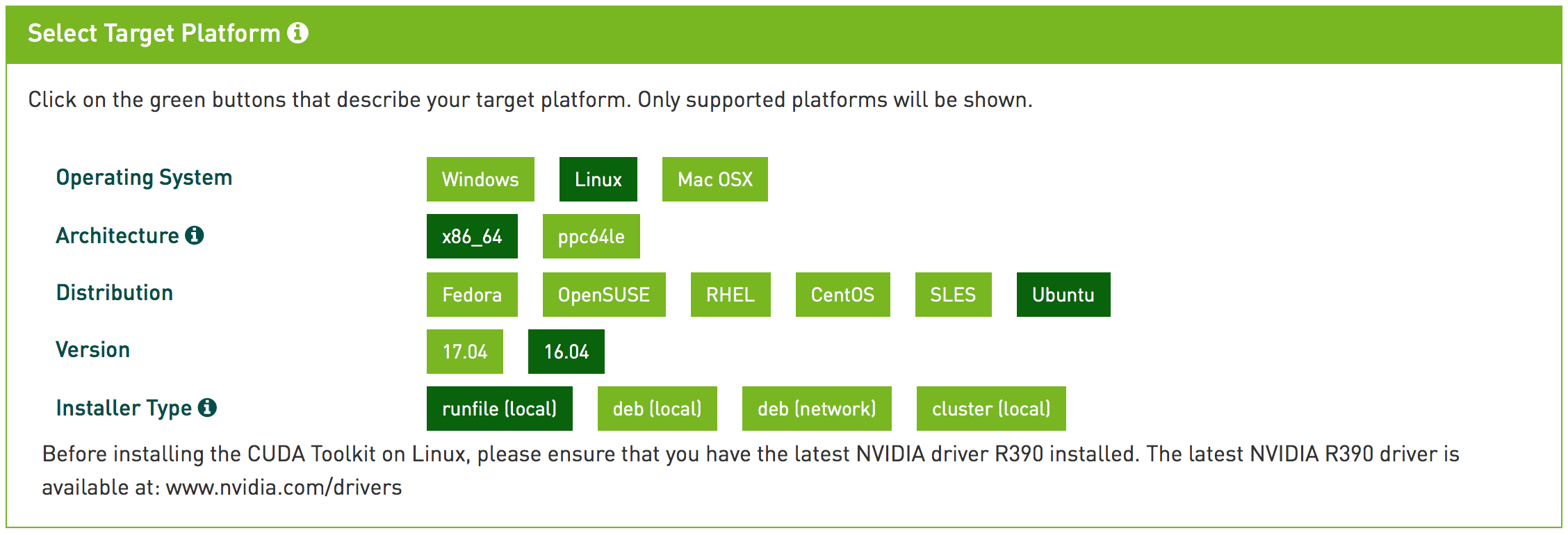
选择
runfile安装。重启电脑,按
Ctrl+Alt+F1进入命令行界面,登录账户。输入
$ sudo service lightdm stop关闭图形化界面切换到
cuda安装文件的路径$ sudo sh cuda_9.1.85_387.26_linux.run按照提示进行操作。
注:遇到提示是否安装
OpenGL,选择no(如果电脑是双显,且主显是非NVIDIA的GPU在工作需要选择no,否则可以yes),其他都选择yes或者默认即可。(如果电脑是双显卡且在这一步选择了yes,那么极有可能安装完CUDA之后,重启图形化界面后遇到登录界面循环问题:输入密码后又跳回密码输入界面。 这是因为电脑是双显,而且用来显示的那块GPU不是NVIDIA,则安装 OpenGL Libraries 后正在使用的那块GPU(非NVIDIA的GPU)的OpenGL Libraries会被覆盖,GUI就无法工作了。)安装成功后,会显示installed,否则会显示failed。输入
$ sudo service lightdm start重新启动图形化界面Ctrl+Alt+F7返回到图形化界面设置环境变量
在终端中输入
$ gedit ~/.bashrc在文件末尾添加:
123export CUDA_HOME=/usr/local/cudaexport PATH=$CUDA_HOME/bin:$PATHexport LD_LIBRARY_PATH=$CUDA_HOME/lib64:$LD_LIBRARY_PATH运行
$ source ~/.bashrc使修改生效。验证是否安装成功
nvidia-sminvcc -Vcd ~/NVIDIA_CUDA-9.1_Samples/1_Utilities/deviceQuery; make; ./deviceQuery
CuDNN 安装
从官网下载 CuDNN
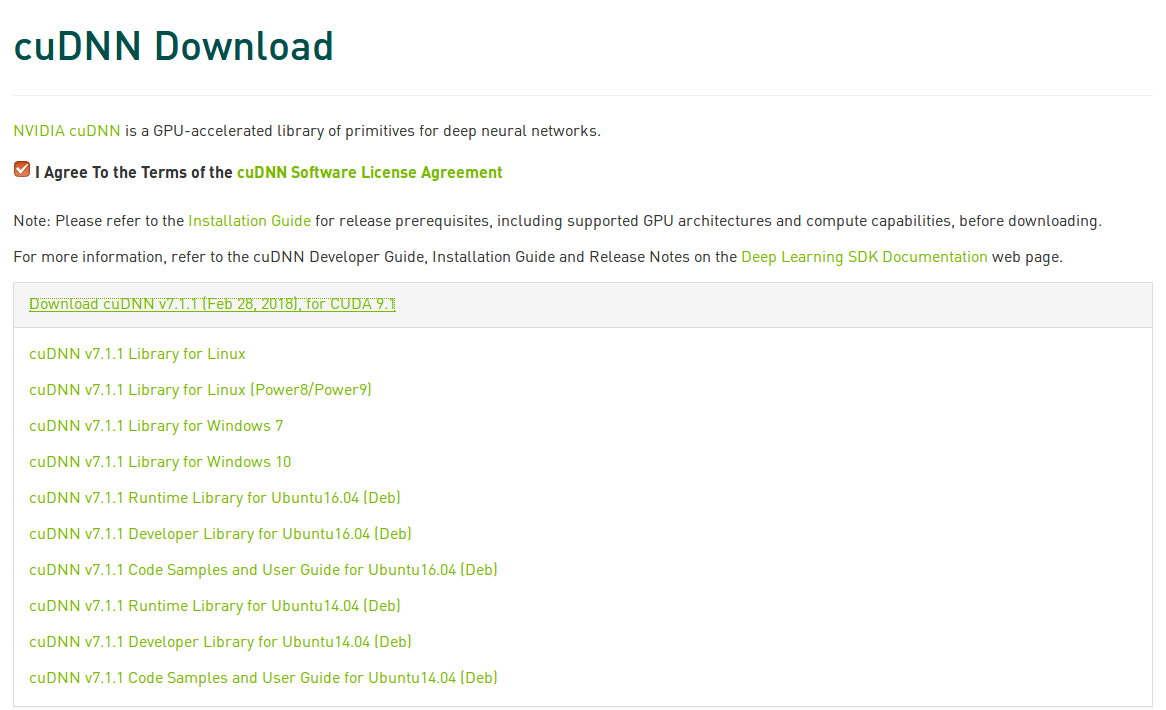
解压文件
$ tar -xvf cudnn-9.1-linux-x64-v7.1.tgz把相应文件拷贝到对应的
CUDA目录下1234$ sudo cp cuda/include/cudnn.h /usr/local/cuda/include/$ sudo cp cuda/lib64/libcudnn* /usr/local/cuda/lib64/$ sudo chmod a+r /usr/local/cuda/include/cudnn.h$ sudo chmod a+r /usr/local/cuda/lib64/libcudnn*生成软链接
123$ sudo rm -rf libcudnn.so libcudnn.so.7 #删除原有动态文件$ sudo ln -s libcudnn.so.7.1.1 libcudnn.so.7 #生成软衔接$ sudo ln -s libcudnn.so.7 libcudnn.so #生成软链接